Quem já utiliza o Windows há mais tempo acompanhou a evolução do mecanismo de busca do sistema. Enquanto este ainda estava bem deficiente no Windows XP, a partir do Vista ele ganhou o mecanismo de indexação, o que permitiu mais agilidade nos resultados e precisão nas respostas exibidas.
A busca indexada permite inclusive que palavras no conteúdo de um documento sejam pesquisadas em pastas pessoais do sistema (como Usuário, Documentos, Downloads, Imagens, etc.) Entretanto, muitas vezes você precisa procurar um arquivo não somente pelo nome fora de um desses diretórios, mas pelo conteúdo.
Para isso, é possível modificar uma configuração do Windows, de forma a efetuar sempre uma pesquisa completa em qualquer pasta do computador. Vale lembrar que, ao fazê-lo, seu mecanismo de busca ficará mais lento, pois ele vai precisar examinar o conteúdo de todos os arquivos além do nome.
Abaixo segue um pequeno tutorial sobre como ativar a pesquisa completa no Windows 7. A dica vale também para o Vista.
Primeiro, abra uma pasta do sistema, como o diretório “Computador”. Em seguida, clique no botão “Organizar” e escolha a alternativa “Opções de pasta e pesquisa”.
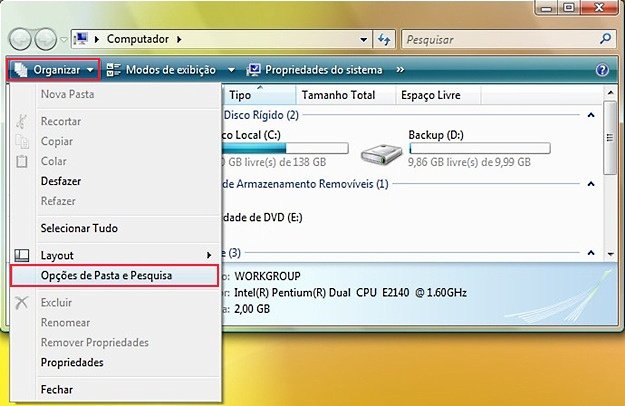
Feito isso, uma nova janela é aberta e nela você deve acessar a aba “Pesquisar”. No setor “O que pesquisar”, é preciso marcar a opção “Sempre pesquisar nomes de arquivos e conteúdo (pode ser lento)”. Não se esqueça de clicar em “Aplicar” e “OK” para que suas alterações sejam armazenadas pelo sistema.
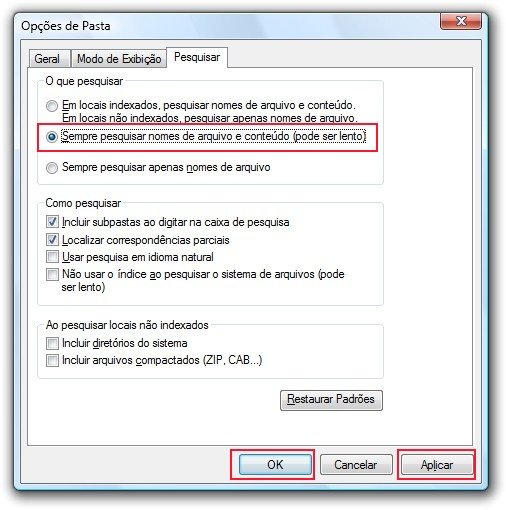
Agora, toda vez que você fizer uma busca no Windows Explorer, os conteúdos dentro dos arquivos também serão pesquisados. Caso você queira desativar essa função futuramente, basta repetir o procedimento, porém marcar a alternativa “Em locais indexados, pesquisar nomes de arquivos e conteúdos. Em locais não indexados, pesquisar apenas nomes de arquivos”.
Categorias



























